5 Truques de prompt de comando para tornar o CMD mais interessante

- 3708
- 1094
- Howard Fritsch
O prompt de comando é uma parte indispensável do Windows. Desde a geração de uma lista de programas de inicialização até encontrar sua senha de wifi, há muito que você pode fazer com o prompt de comando. No entanto, você pode não saber que o prompt de comando também pode ser divertido. Tudo que você precisa é saber alguns truques de prompt de comando para torná -lo mais interessante.
Neste artigo, nós lhe daremos algumas idéias de prompt de comando interessantes que mudarão a maneira como você olha para o prompt de comando para o bem. Existem outros comandos padrão que todos os usuários do Windows devem saber.
Índice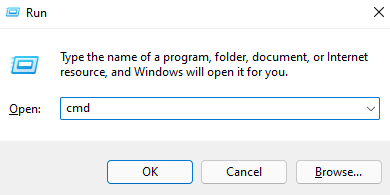
1. Altere a cor da janela do prompt de comando
O visual somente preto do prompt de comando pode parecer sem graça. No entanto, você pode adicionar um pouco de vibração à janela com apenas alguns cliques. Você pode alterar as cores do texto e do fundo.
- Clique com o botão direito do mouse na barra de título da janela do prompt de comando e selecione Propriedades.
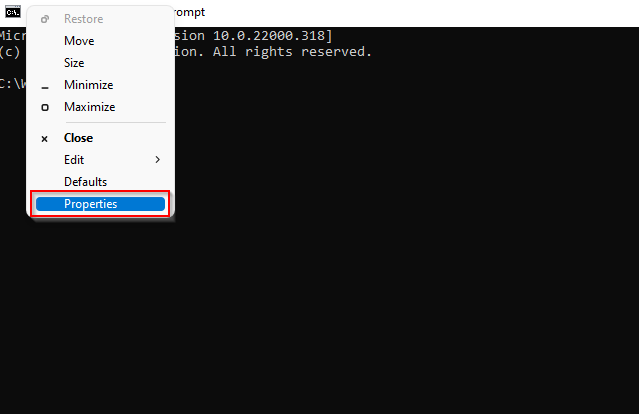
- Mude para o Cores guia no Propriedades janela.
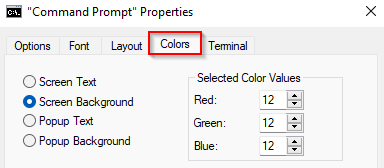
- Você pode alterar as cores para o texto da tela ou o fundo e o texto pop -up ou o fundo do Cores aba.
Texto pop -up e plano de fundo consulte o texto e as cores de fundo que você vê em uma janela de prompt de comando pop -up. Por exemplo, é assim que o pop-up se parece quando você pressiona o F7 para visualizar o histórico da linha de comando:
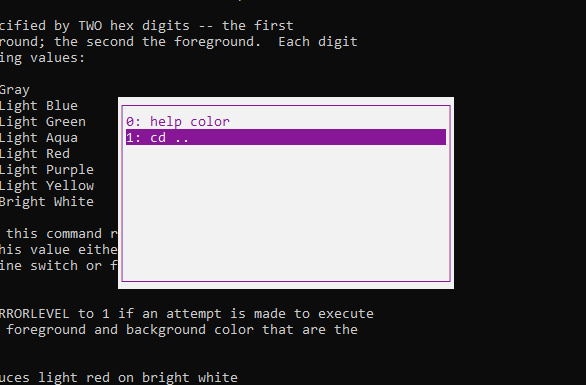
Quando você estiver no Cores guia, você pode escolher uma das cores das predefinições ou, se quiser, pode ajustar o Valores de cor selecionados.
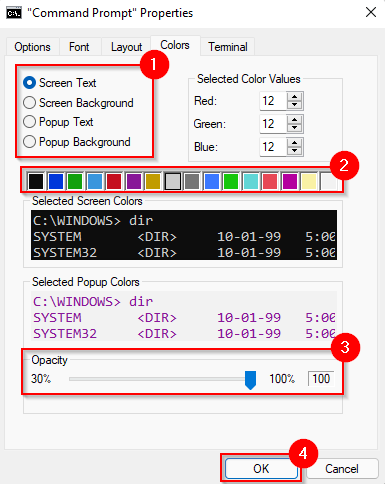
Se preferir, você pode ajustar a opacidade do texto ou fundo.
Ao fazer essas mudanças, você as verá na caixa de visualização. Selecione OK Para aplicar as alterações quando estiver satisfeito com as cores que você vê na visualização.
2. Personalize o texto rápido
O prompt de comando exibe o diretório em que você está trabalhando atualmente. O texto rápido padrão é útil, mas chato. Felizmente, você pode personalizar o texto rápido para o que quiser. Para isso, você precisará executar um comando simples.
- Depois de lançar o prompt de comando, execute o seguinte comando:
Prompt "texto rápido" $ g
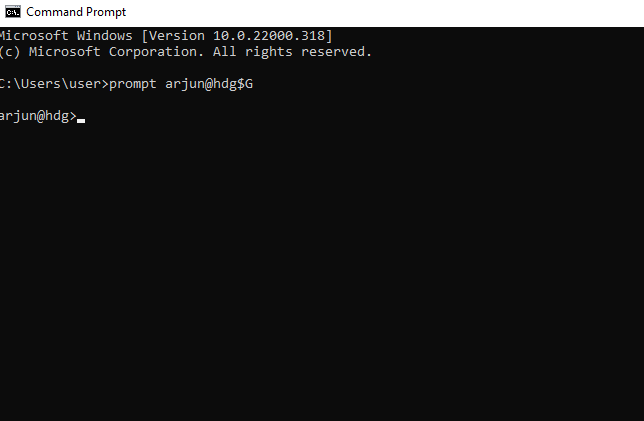
Substitua as palavras "texto rápido" pelo texto que você deseja ver em seu prompt de comando.
O $ G neste comando garante que haja um sinal maior (">") no final do prompt. Se você quiser um personagem diferente, digite o comando a seguir e receberá uma lista de opções:
Ajuda solicitar
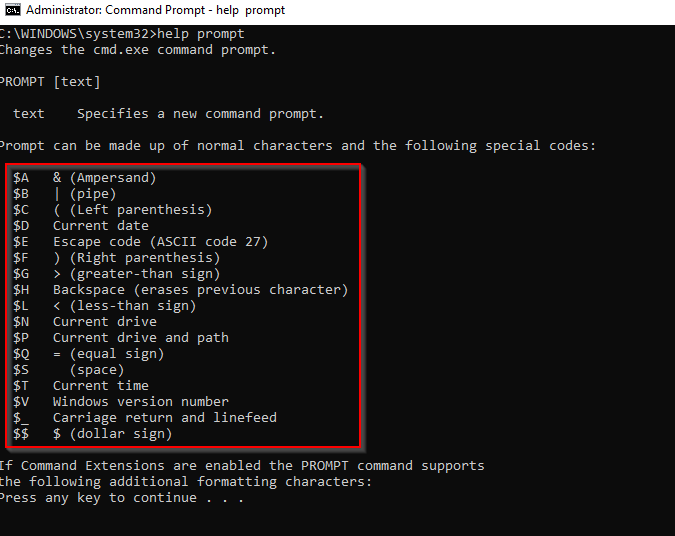
3. Altere o título da janela de prompt de comando
O título padrão da janela do prompt de comando é "prompt de comando", ou "administrador: prompt de comando" quando você o executa como um administrador. A monotonia geralmente não é um problema, a menos que você esteja trabalhando com várias janelas.
Se você está ficando um pouco tonto encontrando a janela de prompt de comando certa de cerca de uma dúzia que você está executando, você pode dar a cada um deles um título diferente. Tudo que você precisa fazer é executar o seguinte comando:
Título TaskName
Substituir Nome da tarefa com qualquer tarefa que você esteja executando em uma janela de prompt de comando específica.
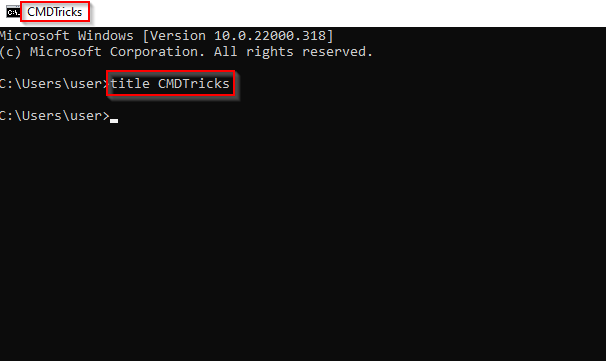
Observe que depois de sair do prompt de comando e iniciá -lo novamente, você verá mais uma vez o título padrão.
4. Assista Star Wars em ASCII com prompt de comando
Você pode assistir ao estilo da velha escola de Star Wars, graças aos serviços Telnet. Você pode fazer muito mais do que assistir Star Wars com Telnet, como jogar jogos de interpretação de papéis como Ateraan.
Para assistir Star Wars no prompt de comando, você primeiro precisará garantir que o Telnet esteja ativado no seu PC. Caso contrário, a execução de um comando telnet lhe dará um erro. O prompt de comando lhe dirá que não reconhece o comando como um comando interno ou externo.
Para ver se o Telnet está ativado, comece pesquisando Liga ou desliga características das janelas no menu Iniciar e selecionar a melhor correspondência. Pesquise a lista de recursos do Windows para Cliente telnet. Se a caixa ao lado não for verificada, verifique e selecione OK.
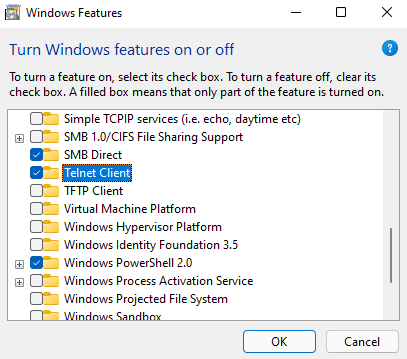
Depois que o Telnet estiver ativado, inicie o prompt de comando e execute o seguinte comando:
Telnet.toalha.Blinkenlights.nl
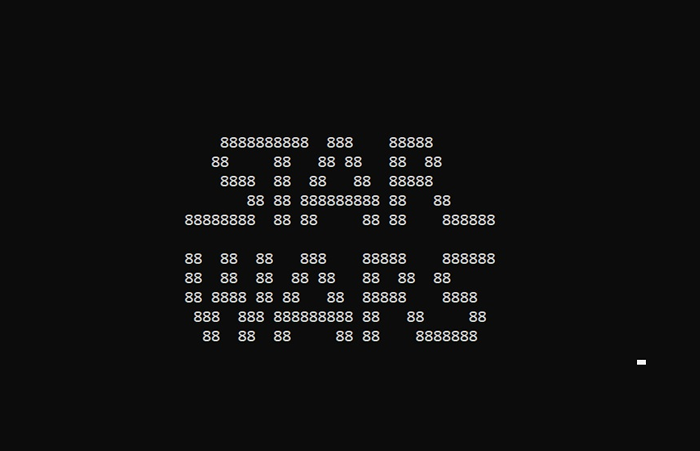
Com Telnet, você também pode fazer outras coisas legais. Por exemplo, você pode jogar ou se divertir com o “operador bastardo do inferno”. Aqui estão os jogos que você pode jogar e os comandos que você precisa correr para jogá -los:
- New Worlds-Ataan: Telnet Ateraan.com 4002
- ACHAEA: Telnet Achaea.com 23
- Avalon - a lenda vive: Telnet Avalon-rpg.com 23
- Xadrez grátis: Telnet Freechess.org 5000
- Legend of the Red Dragon: Telnet Lord.facadas.org 123
- Batmud: Telnet Batmud.bastão.org 23
- Aardwolf: Telnet Aardmud.org 4000
Você também pode matar algum tempo com o “operador bastardo do inferno” com este comando:
Toalha Telnet.Blinkenlights.NL 666
Ou você pode verificar o clima com o clima no subsolo, executando o seguinte comando:
Telnet Rainmaker.Wunderground.com
Gerar um relatório de saúde da bateria
O Windows mantém todas as informações necessárias sobre a saúde da sua bateria. Graças a isso, você pode gerar um relatório completo da bateria usando o prompt de comando. O relatório fornecerá estatísticas de bateria como capacidade total, capacidade atual e especificações de fábrica.
No entanto, para gerar um relatório da bateria, você precisará executar o CMD como administrador. Imprensa Win + r, tipo cmd, e pressione Ctrl + Shift + Enter Para executar o prompt de comando como administrador.
- Depois de lançar o prompt de comando, execute o seguinte comando:
Powercfg /energia

- Quando o relatório estiver pronto, você poderá acessá -lo no diretório System32. É salvo como um HTML, para que você possa colar o seguinte endereço na barra URL do seu navegador para acessar o relatório:
C: \ Windows \ System32 \ Relatamento de Energia.html
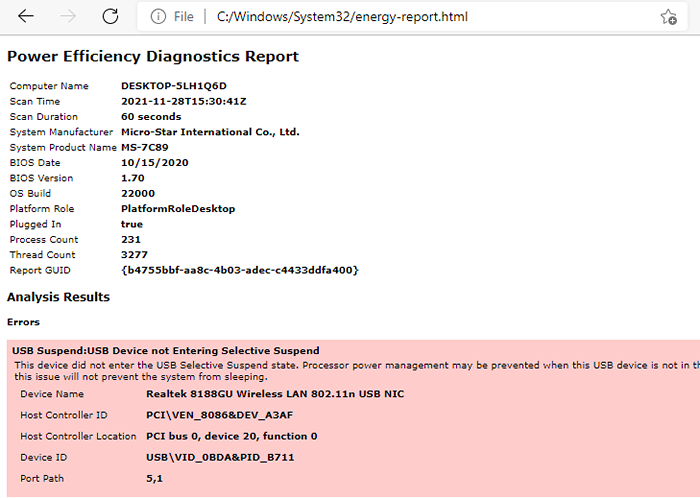
O prompt de comando não tão chato
Muitas pessoas veem o prompt de comando como uma caixa preta reservada para usuários experientes do Windows. No entanto, não é tão difícil para um iniciante se sentir confortável com o prompt de comando. Se você esquecer um comando de vez. Além disso, não é tão chato se você conhece alguns truques de prompt de comando, é isso?
- « Como acessar o iMessage no Windows 10/11
- Qual é o melhor distro -linux para iniciantes? 7 ótimas opções »

